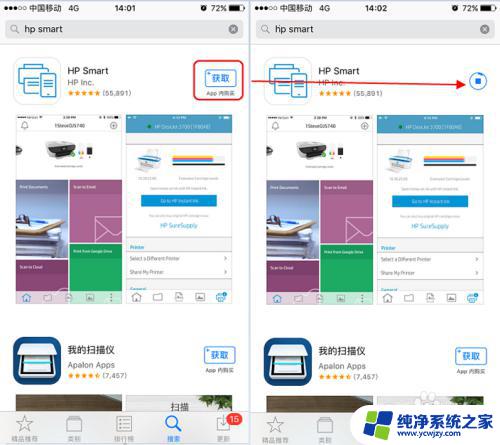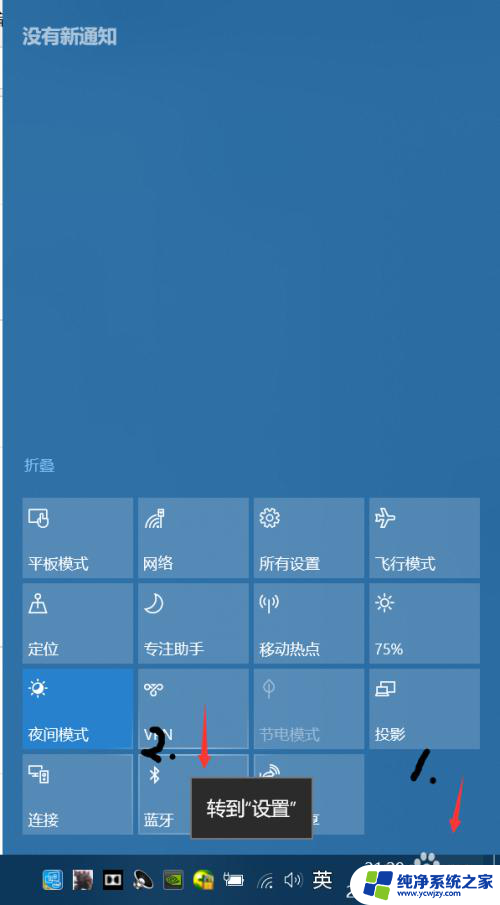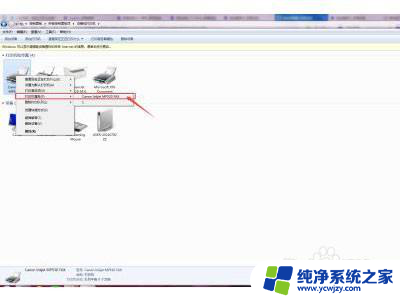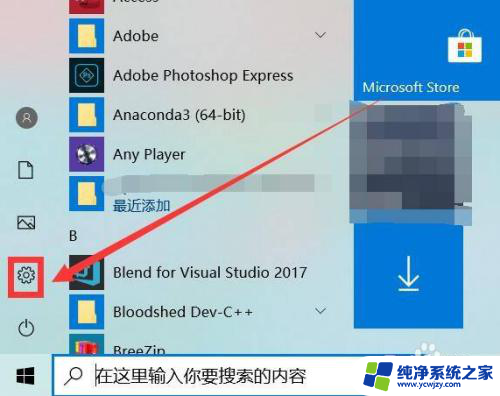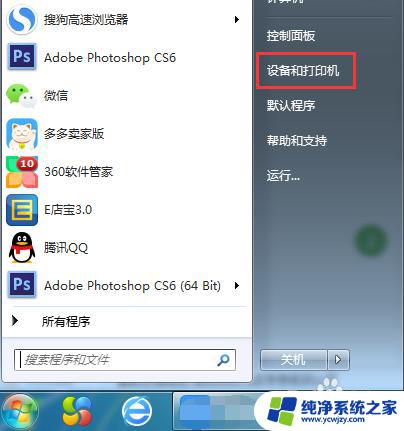hp3776怎么连接到无线网络 惠普3776无线打印机连接步骤
惠普3776无线打印机是一款便捷易用的打印设备,通过连接到无线网络,用户可以更方便地进行打印操作,想要连接HP 3776到无线网络,首先需要确保无线路由器正常工作,并且打印机和电脑处于同一网络下。接下来按照设备说明书上的步骤进行设置,输入正确的网络名称和密码,等待连接成功后,便可以开始享受无线打印带来的便利。
操作方法:
1、打印机介绍
惠普3776打印机支持无线连接,不用像传统打印机。必须用数据线连接电脑,只要在手机APP或电脑上轻轻一点,就能打印,方便极了!

2、手机下载软件
首选你手机端口下载并且安装hp all in one / hp remote 打印app。

3、打印机开启wifi direct功能
然后惠普3776打印机打印机开启 wifi direct功能,打印无线配置页。确认打印机wiif direct 名称及密码。

4、打印机发射SSID
接下来打印机自行发射一个SSID。
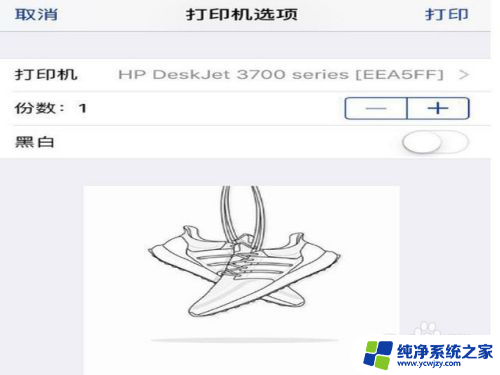
5、手机端步骤
设置--无线--搜索--点击打印机名称--输入密码,直接用手机直接连接该SSID(就像连接普通wifi一样)。

6、连接成功
连接成功之后,手机中的照片、文件就可以直接通过下载的hp 打印app测试打印即可无需通过电脑传送再打印,即便没有网络。

7、电脑连接:
1 、右键点击桌面下的WiFi图标,选择“打开网络和共享中心”。
2、点击已连接到的WiFi的名称,弹出WLAN状态栏。
3、点击状态栏中的“详细信息”,可以看到IP地址。
4、打开“控制面板”,点击“硬件与声音”中的“查看设备和打印机”。
5、在打开页面选择已连接的打印机,右键点击,选择“共享”。
6、点击桌面下的开始菜单,选择“运行”,出现的对话框中输入之前查看过得IP地址。
7、再右击打印机,选“连接”即可。
以上就是连接hp3776到无线网络的全部内容,如果你也遇到相同的情况,请参考小编的方法进行处理,希望对大家有所帮助。